如果截图windows7 Win7系统怎么截图教程
在使用Windows 7系统时,有时候我们需要截取屏幕上的某个画面或窗口,这时就需要用到截图功能,截图可以帮助我们记录重要信息或分享有趣内容。接下来我们就来了解一下在Windows 7系统中如何进行截图操作的教程。无论是全屏截图、窗口截图还是自定义区域截图,都可以轻松实现。让我们一起来掌握这项基本技能吧!
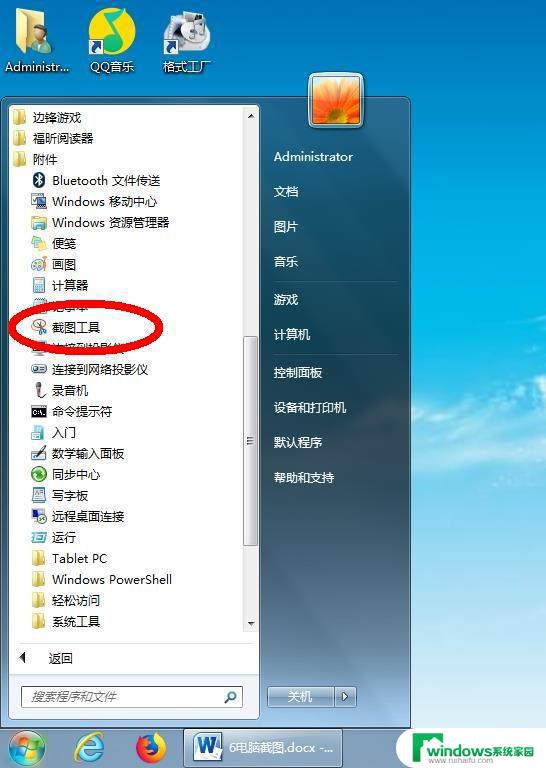
Win7截图方法如下所示:
1、按Prtsc键截图
这样获取的是整个电脑屏幕的内容,按Prtsc键后, 可以直接打开画图工具,接粘贴使用。也可以粘贴在QQ聊天框或者Word文档中,之后再选择保存即可 。
2、按Ctrl+Prtsc键截图
这样截屏获得的内容也是整个电脑屏幕,与上面的截图方法功能一样,也可直接粘贴使用。
3、按Alt+Prtsc键截图
这个快捷键只截取当前活动窗口的内容,如果打开了某个使用中的软件。然后使用Alt+Prtsc组合键截图,截屏的界面就是软件显示界面,不是全屏的,更精准一些。
通过这种方式的截图也可以直接粘贴使用。
4、通过截图工具
打开Win10开始开始菜单,在【所有程序】里面找到【附件】。里面就有【截图工具】啦,点击它即可使用....。
5、通过浏览器截图
浏览器网页长截屏
目前许多浏览器都自带了截图,可以直接在浏览器工具中找到。有些浏览器可以同时按住Ctrl+Shift+X快捷键进行截图。
以上就是如何截图Windows 7的全部内容,如果你遇到了这种情况,可以尝试按照我提供的方法来解决,希望对大家有所帮助。
如果截图windows7 Win7系统怎么截图教程相关教程
- win7系统截图工具不见了 Win7截图工具找不到怎么办
- win7怎么电脑截图 win7电脑如何使用截图工具进行截图
- win7截图工具用不了 Win7电脑自带的截图工具失效了怎么办
- win7截图工具快捷键 win7自带的截图工具快捷键操作指南
- win7电脑怎么选定区域截图 如何使用第三方截屏工具指定区域截屏
- Win7电脑怎么截屏Ctrl加什么?教你一招快捷截屏方法
- win7新加固态硬盘开机怎么设置 固态硬盘启动项设置教程
- win7可以连接蓝牙键盘吗 Win7如何配对蓝牙键盘
- windows7调中文 Win7英文系统改成中文系统步骤
- win7笔记电脑怎么连接蓝牙音箱 win7小米蓝牙音箱连接电脑教程
- win7微信麦克风没声音 Win7麦克风说话无声音解决方法
- w7系统怎么调节屏幕亮度 Win7系统屏幕亮度调整教程